最新下载
热门教程
- 1
- 2
- 3
- 4
- 5
- 6
- 7
- 8
- 9
- 10
win11任务栏靠左怎样设置?win11任务栏靠左设置方法
时间:2025-07-31 13:59:02 编辑:袖梨 来源:一聚教程网
win11系统支持诸多自定义设置,用户可以根据个人使用习惯进行调整,比如任务栏的位置你就可以自由调整,那么win11任务栏怎么靠左显示呢?方法非常简单,你先在任务栏空白处右键,打开任务栏设置面板,然后选择任务栏行为进入,之后在任务栏对齐方式中选择左,这样你的任务栏就会靠左显示了。
操作方法:
1、首先,鼠标右键桌面空白位置,选择【个性化】。
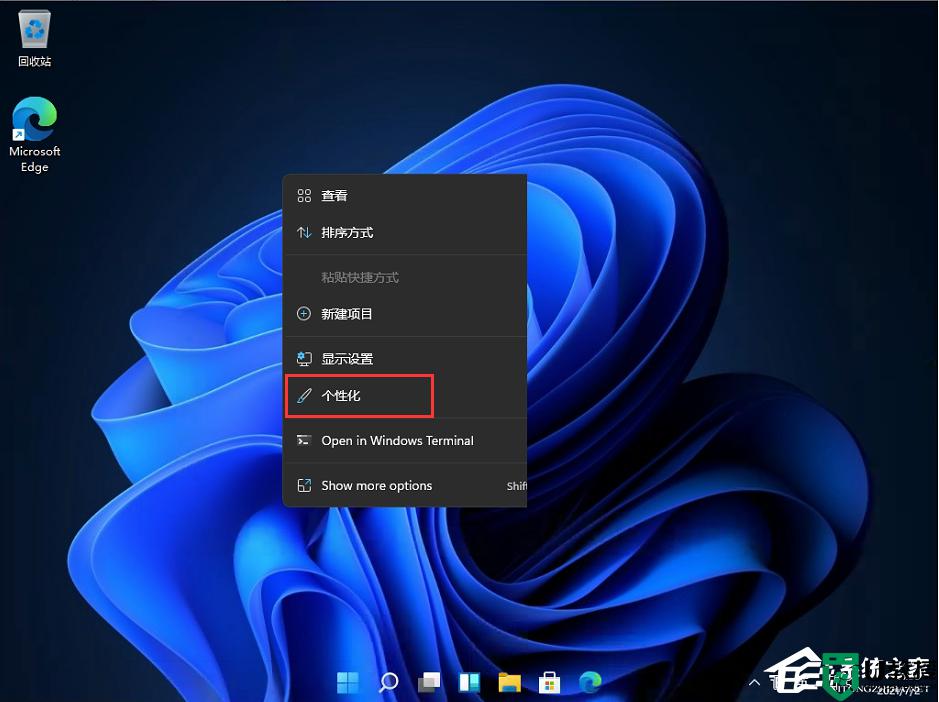
2、进入个性化后,在右侧的菜单中找到盘【任务栏】。
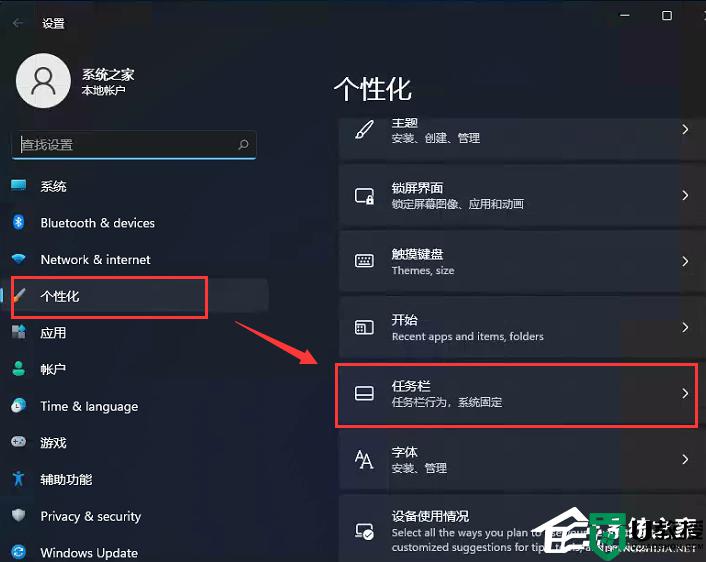
3、进入任务栏后,找到【taskbar behaviors】。
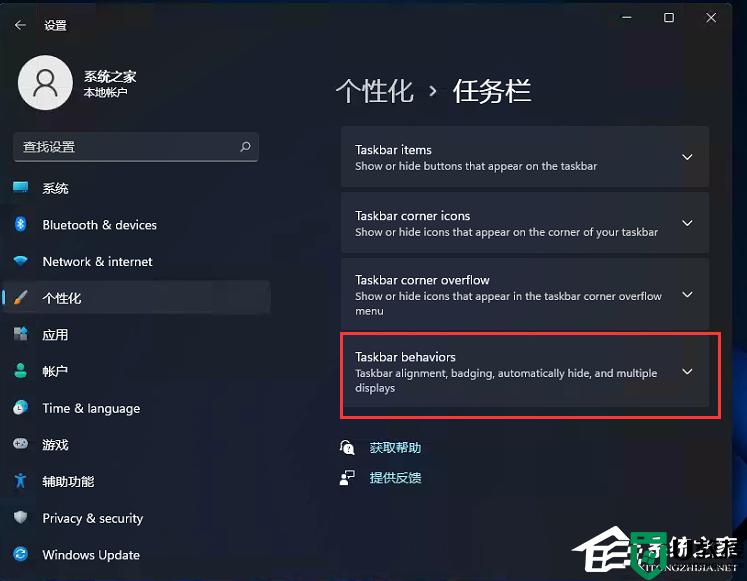
4、点击后,在【taskbar alignment】中选择开始菜单【左】对齐。
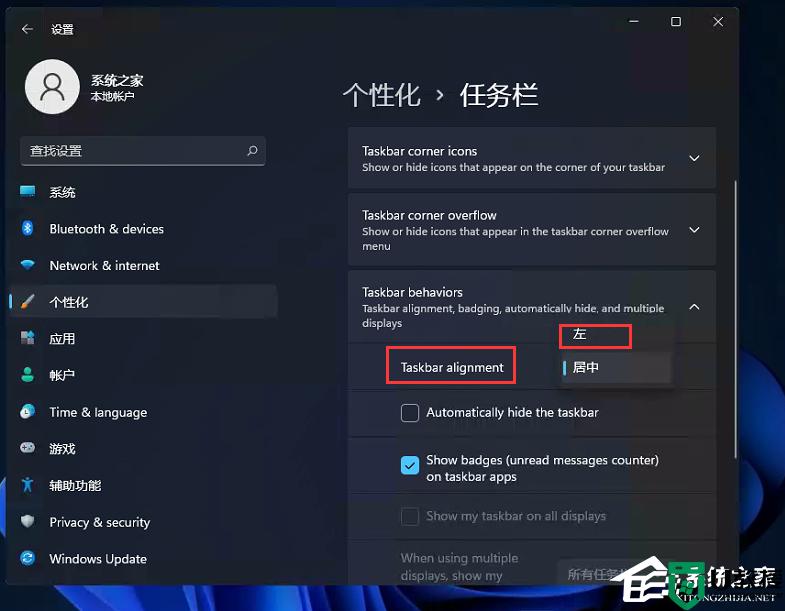
5、设置完毕后,我们的开始菜单就到左侧了!
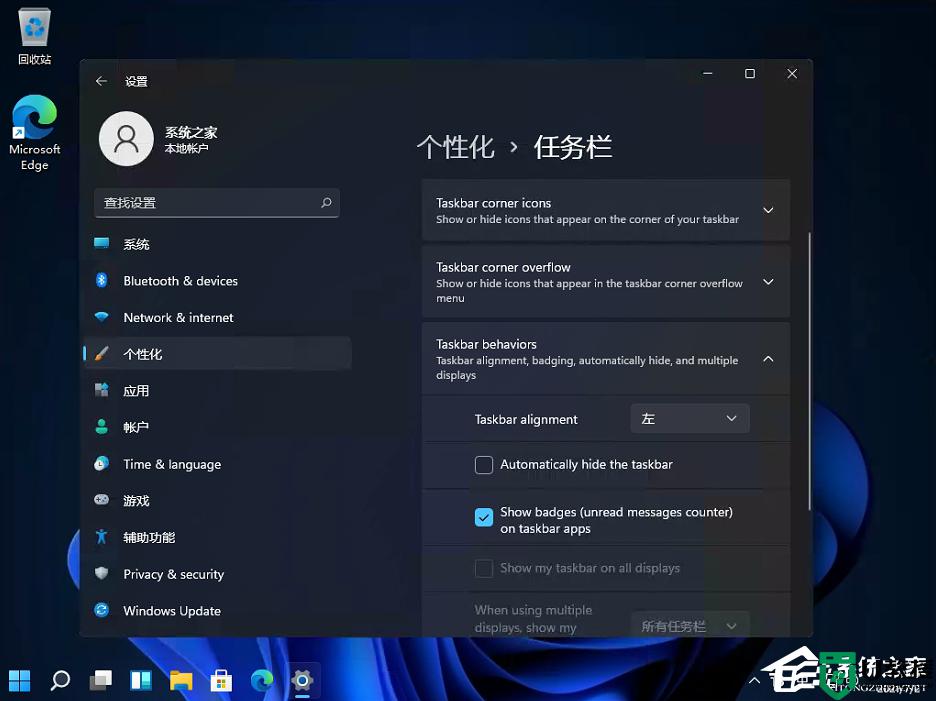
以上就是关于win11任务栏如何设置偏左的全部内容,有出现相同情况的用户就可以按照小编的方法了来解决了。
相关文章
- poipiku网站如何打开-poipiku官网网页版访问入口 01-06
- uc网盘网页版官方入口-UC网盘网页版快捷登录 01-06
- 全免费影视软件哪个最好用-全免费电视电影软件推荐 01-06
- 悟空浏览器怎样直接打开网页-悟空浏览器一键直达网页技巧分享 01-06
- 谷歌google官方入口-Google官方网站入口 01-06
- 漫画天堂最新版本下载入口-漫画天堂官方正版下载入口汇总 01-06














